Como criar e editar um evento de calendário no iPhone ou iPad
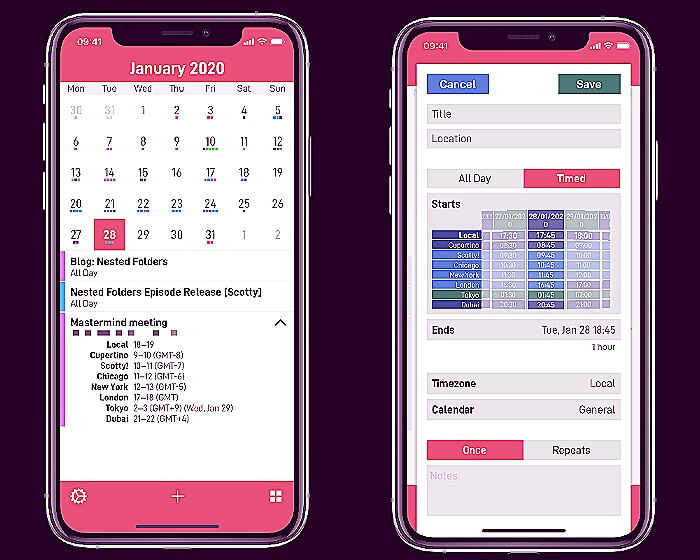
Adicionar um evento de calendário no iPhone ou iPad não é a única coisa que você pode fazer no aplicativo Calendário da Apple no seu iPhone e iPad. Você pode personalizá-lo de diferentes maneiras e editar detalhes, adicionar documentos relevantes, enviar convites e excluir eventos que não estão mais ocorrendo.
O aplicativo Calendário da Apple é construído em torno de eventos, então veja como criar e editar esses eventos no seu iPhone ou iPad.
Aqui está tudo o que você precisa saber sobre como criar e editar eventos no aplicativo Calendário da Apple.
Como criar um evento de calendário no iPhone?
Você pode adicionar todos os tipos de eventos aos seus calendários. Seja uma reunião familiar, um evento social ou uma sessão de estudo, adicione-o ao aplicativo Apple Calendar seguindo estas etapas:
- Toque no sinal de mais (+) .
- Insira todos os detalhes necessários, incluindo Título , Local e Hora .
- Pressione Adicionar .
Como editar um evento no seu telefone Apple
Se você deseja alterar a data, o local, a hora ou qualquer outro detalhe sobre um evento, o aplicativo Calendário da Apple facilita muito isso. Veja como:
- Toque no evento que deseja editar.
- Selecione Editar no canto.
- Um novo pop-up mostrará tudo o que você deseja alterar, incluindo Título , Local , Convidados e assim por diante.
- Pressione Concluído após o término da edição. Suas novas alterações agora serão salvas.
Como adicionar alertas a um evento de calendário
Tem uma agenda lotada pela frente? Adicione alertas para que seu iPhone ou iPad lembre você do que está por vir no seu dia. Dessa forma, você sempre estará no horário e nunca perderá nada. Adicione um alerta seguindo estas etapas:
- Toque em um evento e pressione Editar.
- Role para baixo e toque em Alerta.
- Você encontrará uma variedade de horários diferentes desde o momento do evento até uma semana antes. Você também pode ver opções com base no seu tempo de viagem se tiver adicionado um local ao evento.
- Se você quiser mais de um alerta, toque em Segundo Alerta e selecione outro horário.
Como adicionar convidados a um evento
O aplicativo Calendário permite enviar e receber convites para eventos. Você pode enviar convites adicionando convidados ao seu evento. Veja como:
- Toque no evento e pressione Editar.
- Role para baixo e pressione Convidados.
- Digite o nome do contato ou o endereço de e-mail da pessoa que você deseja convidar. Você também pode pressionar o botão de adição (+) e selecionar os contatos a serem adicionados.
Como adicionar anexos a um evento de calendário
Recibos, confirmações de reserva, cartões de convite e documentos importantes são exemplos de anexos que você pode precisar adicionar a um evento. Isso economizará toneladas de problemas e tempo que você pode ter que gastar procurando um arquivo de outra forma. Siga estas etapas para adicionar um anexo:
- Toque no evento e selecione Editar.
- Escolha Adicionar anexo.
- Selecione o arquivo que deseja anexar ou use a barra de pesquisa para encontrar o documento desejado. Você também pode navegar por serviços vinculados, como iCloud Drive e Google Drive, para adicionar anexos.




